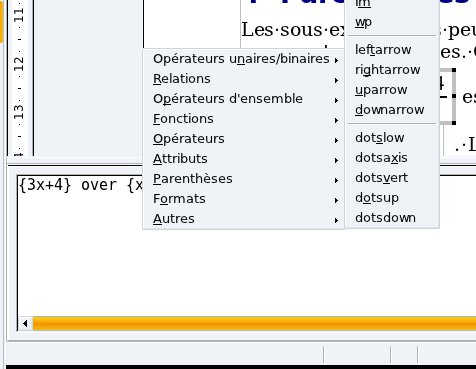FR/Math/Écrire formule
Écrire des formules : les bases
Connaître le langage
Connaître le langage est très utile pour ceux qui utilisent régulièrement Math ; les utilisateurs occasionnels emploieront de préférence les modèles. Les éléments de base sont :
| La construction | est écrite par | Par exemple | est codé par |
|---|---|---|---|
| Exposant | ^
|
[math]\displaystyle{ {a}^{2}+{b}^{2}\mathrm{=}{c}^{2} }[/math] | a^2+b^2=c^2
|
| Indice | _ (souligné)
|
[math]\displaystyle{ {x}_{1}+{x}_{2}\mathrm{=}7 }[/math] | x_1+x_2=7
|
| Multiplication implicite | (espace) | [math]\displaystyle{ 3ab }[/math] | 3 a b
|
| Point multiplicatif | cdot
|
[math]\displaystyle{ a\mathrm{\cdot }b }[/math] | a cdot b
|
| Racine carrée | sqrt
|
[math]\displaystyle{ \sqrt{x} }[/math] | sqrt x
|
| Autres racines | nroot
|
[math]\displaystyle{ \sqrt[5]{x} }[/math] | nroot 5 x
|
| Fractions | over
|
[math]\displaystyle{ \frac{3}{6}\mathrm{=}\frac{1}{2} }[/math] | 3 over 6 = 1 over 2.
|
| Unités | nitalic
|
[math]\displaystyle{ 35\mathrm{m} }[/math] | 35 nitalic m
|
| Unités (alternative) | " "
|
[math]\displaystyle{ 35\text{m} }[/math] | 35 "m"
|
Dans l’écriture d’une formule, les éléments qui la composent (variable, séparateur, opérateur binaire...) doivent être séparés par un ou plusieurs espaces. Par exemple, il faut écrire a over 6 pour que Math comprenne bien que a, over et 6 sont trois éléments différents. Si les espaces avaient été omis : aover6, Math aurait pris la chaîne de caractères pour une unique variable : [math]\displaystyle{ \mathit{aover6} }[/math]
Cependant les espaces peuvent parfois être omis lorsqu’il n’y a pas d’ambiguïté possible. Par exemple pour le code x+y, Math sait que + ne peut faire partie d’une variable, il est donc forcément un opérateur binaire qui sépare deux variables et il sera affiché en caractères droits : [math]\displaystyle{ x+y }[/math].
Mettre des espaces en trop ou passer à la ligne dans la fenêtre de commande n’a aucune conséquence sur la formule finale. Par exemple, x + y et x+y s’afficheront identiquement [math]\displaystyle{ x+y }[/math] et [math]\displaystyle{ x+y }[/math]. Cela peut être utile pour rendre un code plus lisible pour le modifier.
Si une formule est incomplète ou contient une erreur, l’affichage de la formule présente des ¿. Pour atteindre les différentes erreurs, utilisez F3 et ⇧ Maj + F3.
Entraînement 1
Écrire les formules suivantes :
- [math]\displaystyle{ {\left(a\mathrm{-}b\right)}^{2}\mathrm{=}{a}^{2}+{b}^{2}\mathrm{-}2ab }[/math]
- [math]\displaystyle{ \frac{1}{R}\mathrm{=}\frac{1}{{R}_{1}}+\frac{1}{{R}_{2}} }[/math]
- [math]\displaystyle{ 3\text{m}\mathrm{\cdot }5\text{m}\mathrm{=}15{\text{m}}^{2} }[/math]
- [math]\displaystyle{ \mathrm{1,6726}\mathrm{\cdot }{10}^{\mathrm{-}27}\text{kg}\mathrm{=}\mathrm{1,0073}\text{u} }[/math]
Utilisation du volet Commandes
Menu contextuel
Il est possible dans le volet Commandes de faire un clic droit pour ouvrir un menu contextuel qui proposera un accès aux commandes de l'éditeur d'équations :
Le volet Commandes en fenêtre flottante
L'éditeur de formule peut couvrir une partie importante de la fenêtre Writer. Pour passer cet éditeur en fenêtre flottante, vous devez faire glisser cette fenêtre ou Ctrl + double clic sur la bordure.
Pour revenir à l'état initial, vous devez soit refaire la combinaison Ctrl + double clic sur le bord de la fenêtre soit faire glisser le titre de la fenêtre en bas de la fenêtre Writer.
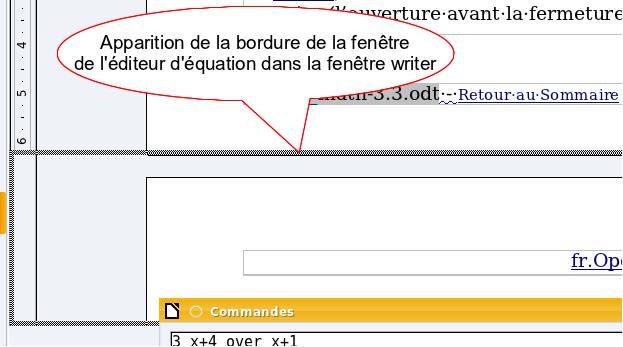
Voir les solutions.
Chapitre précédent : Insérer une formule dans un document
Chapitre suivant : Parenthèses et regroupements